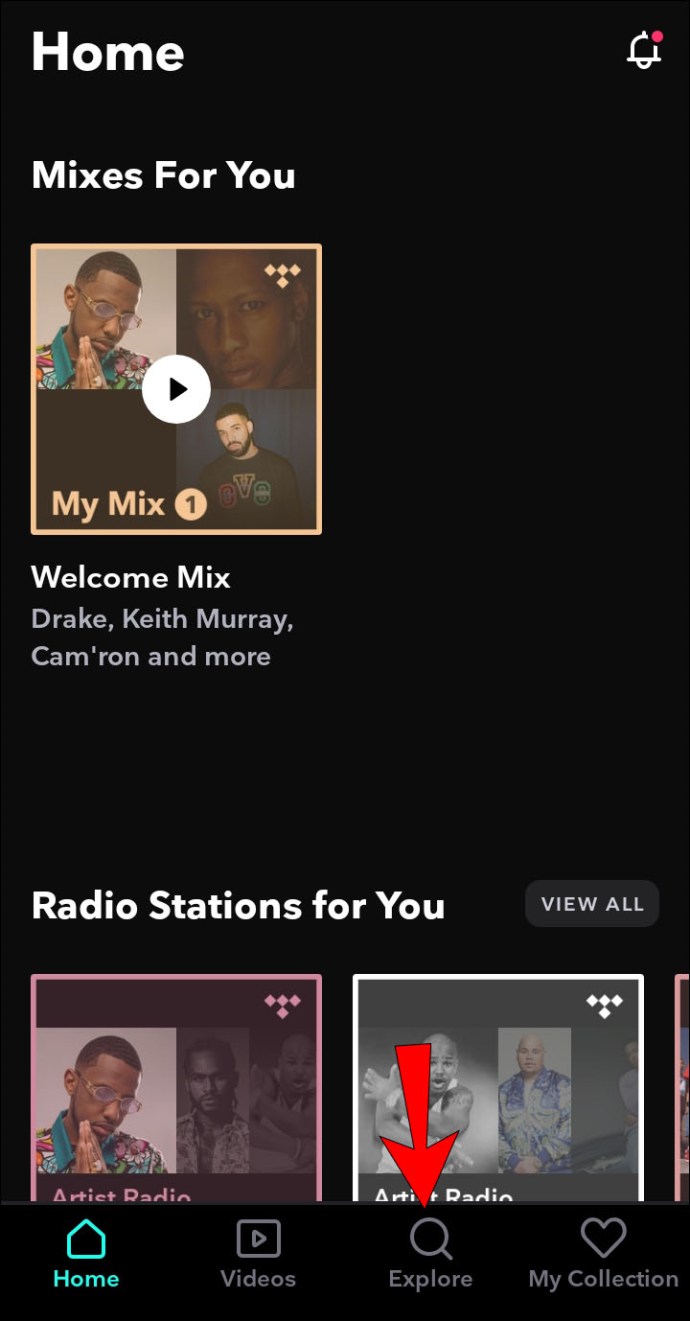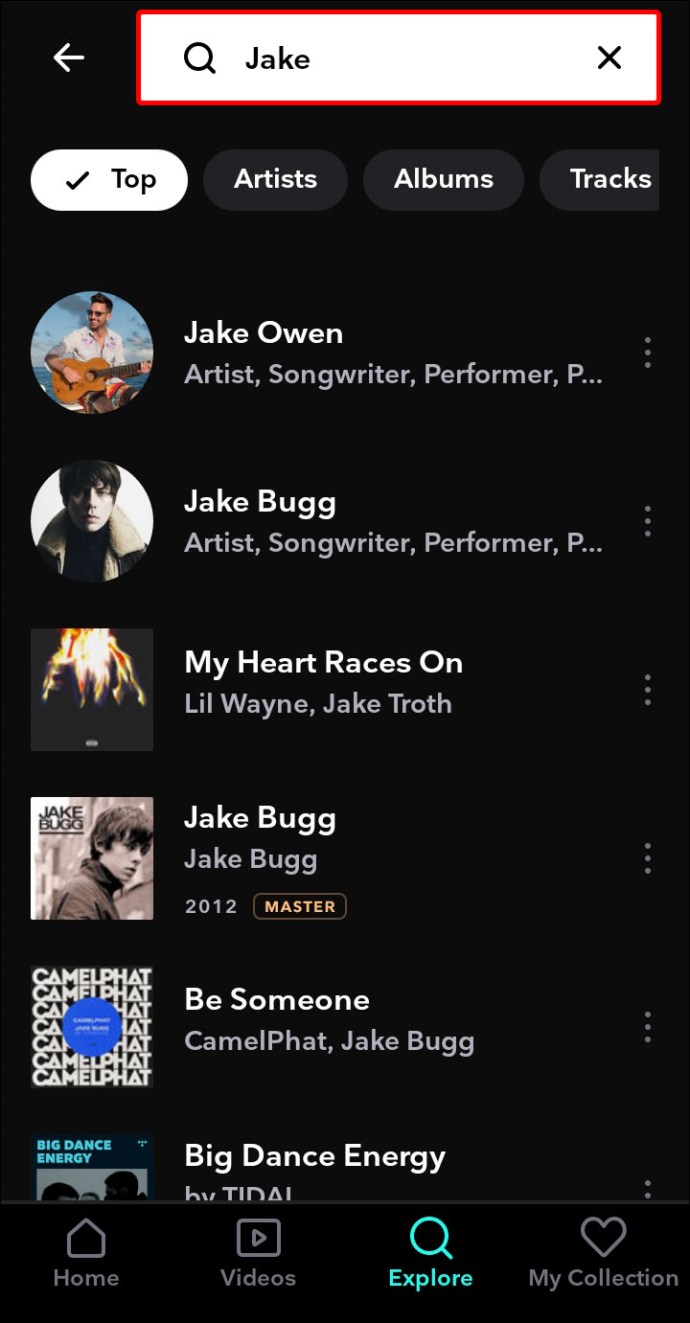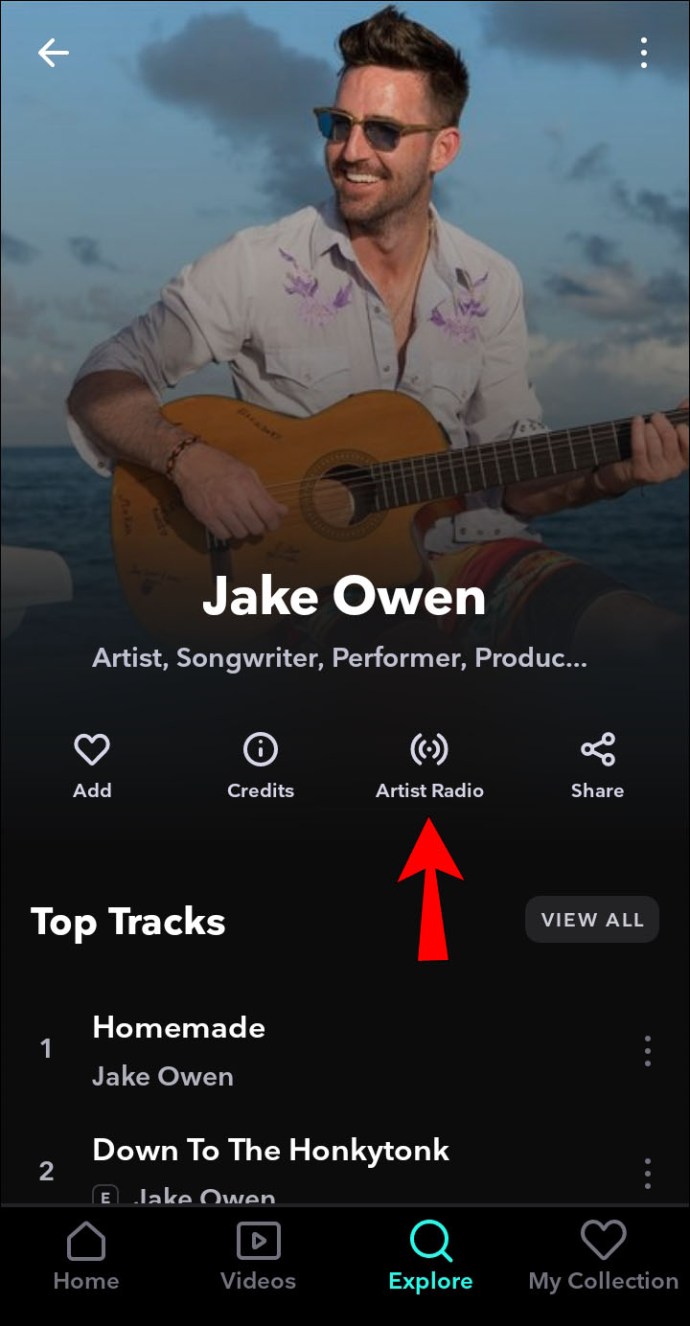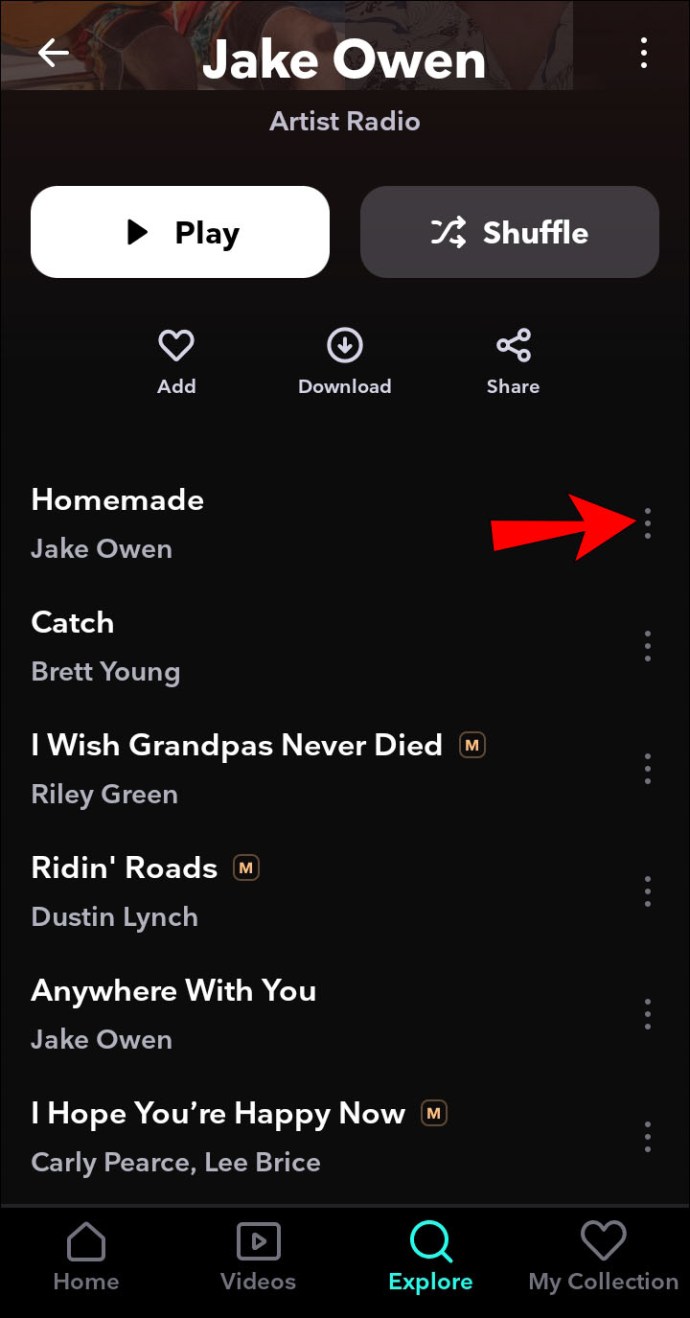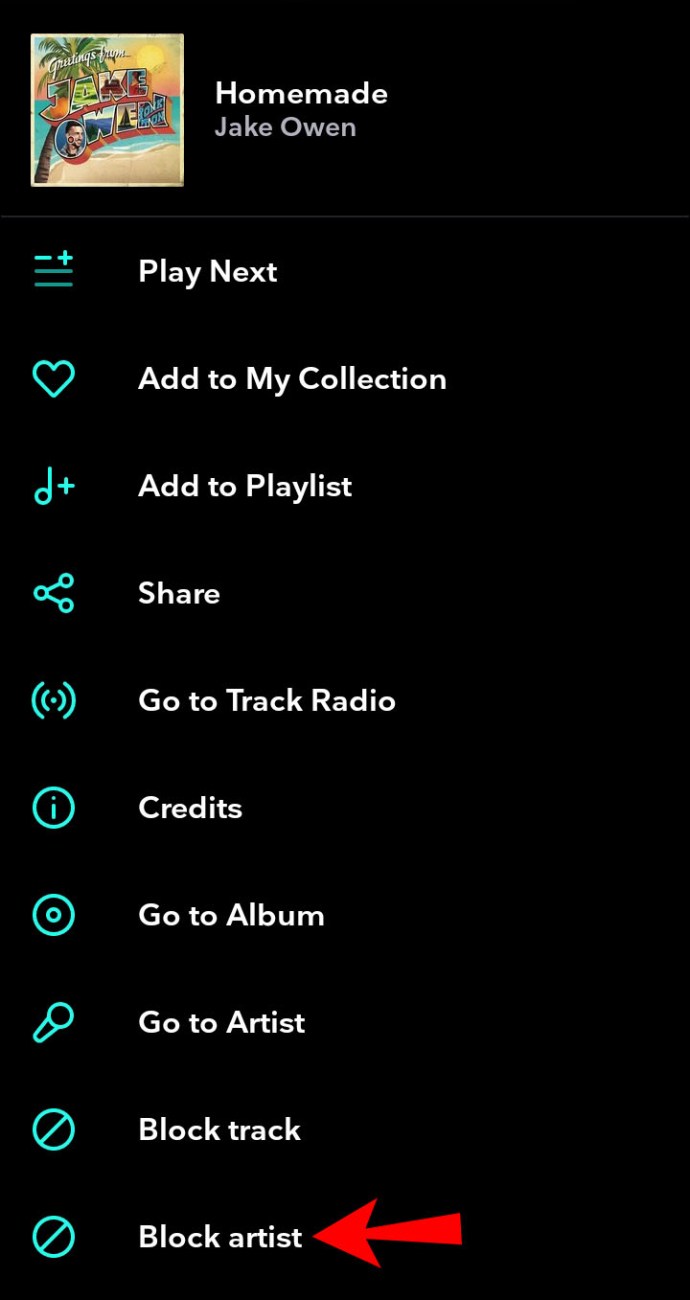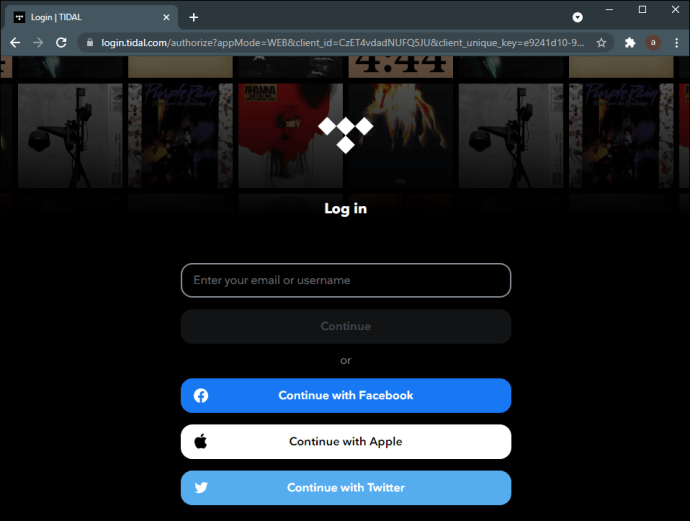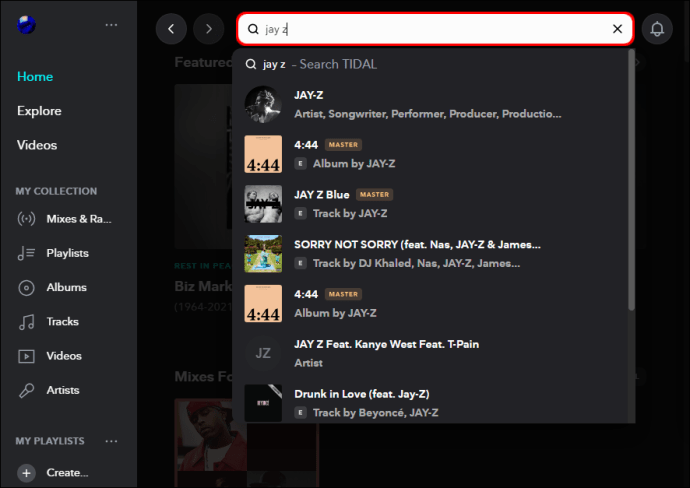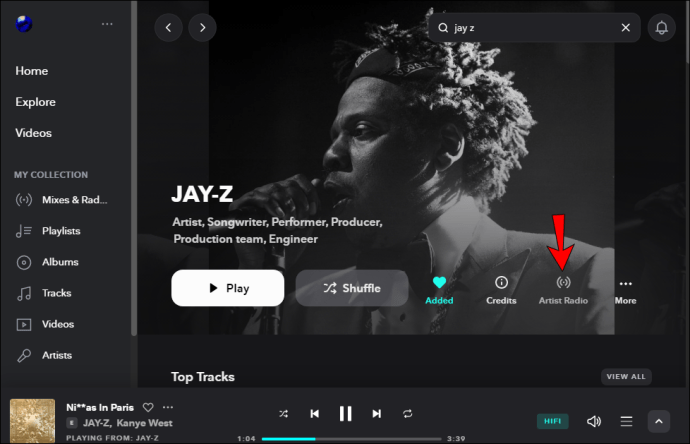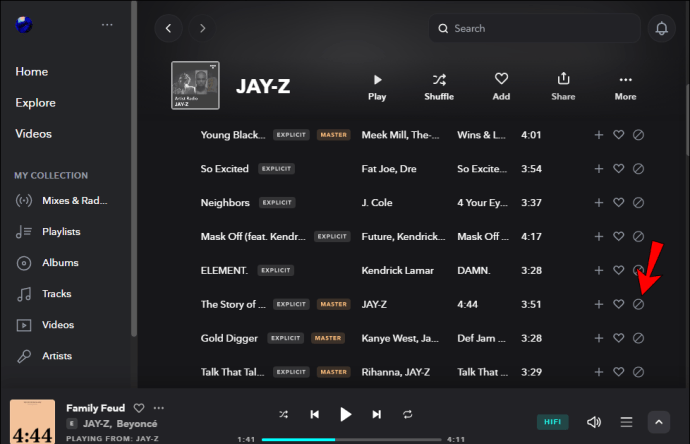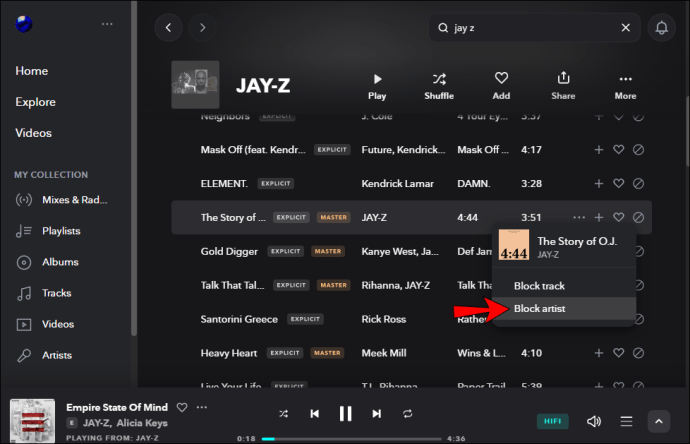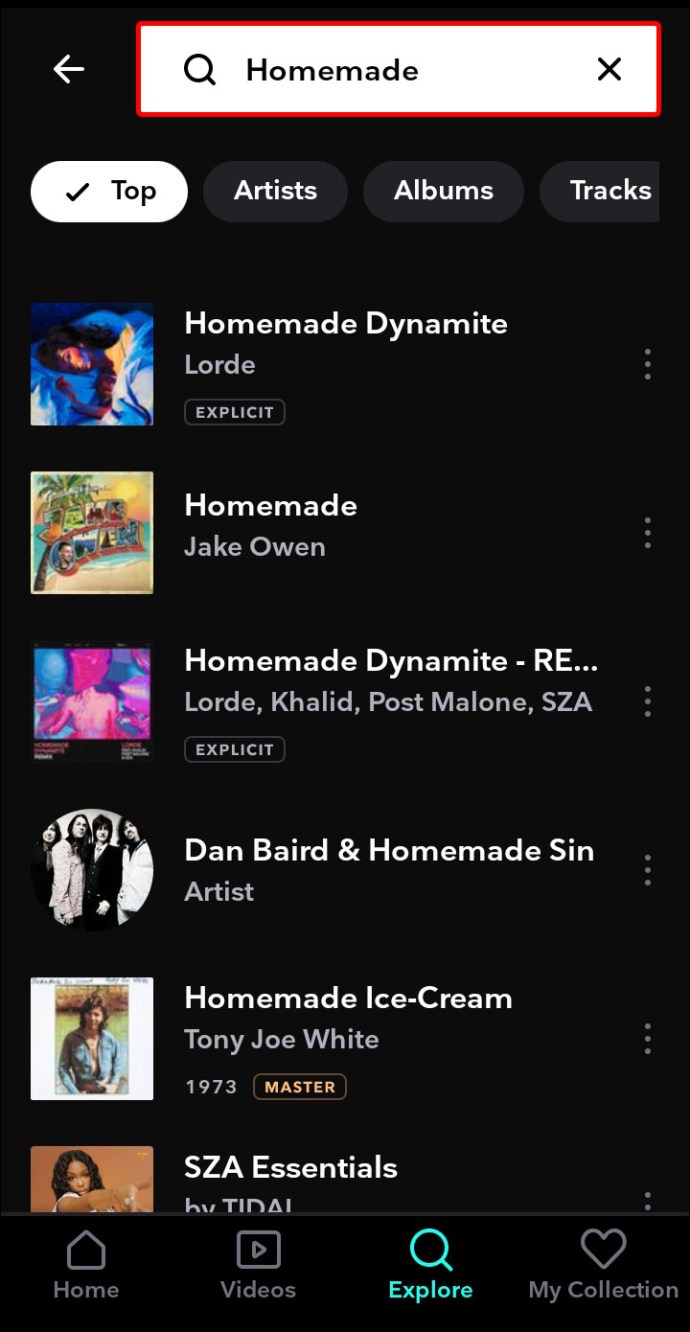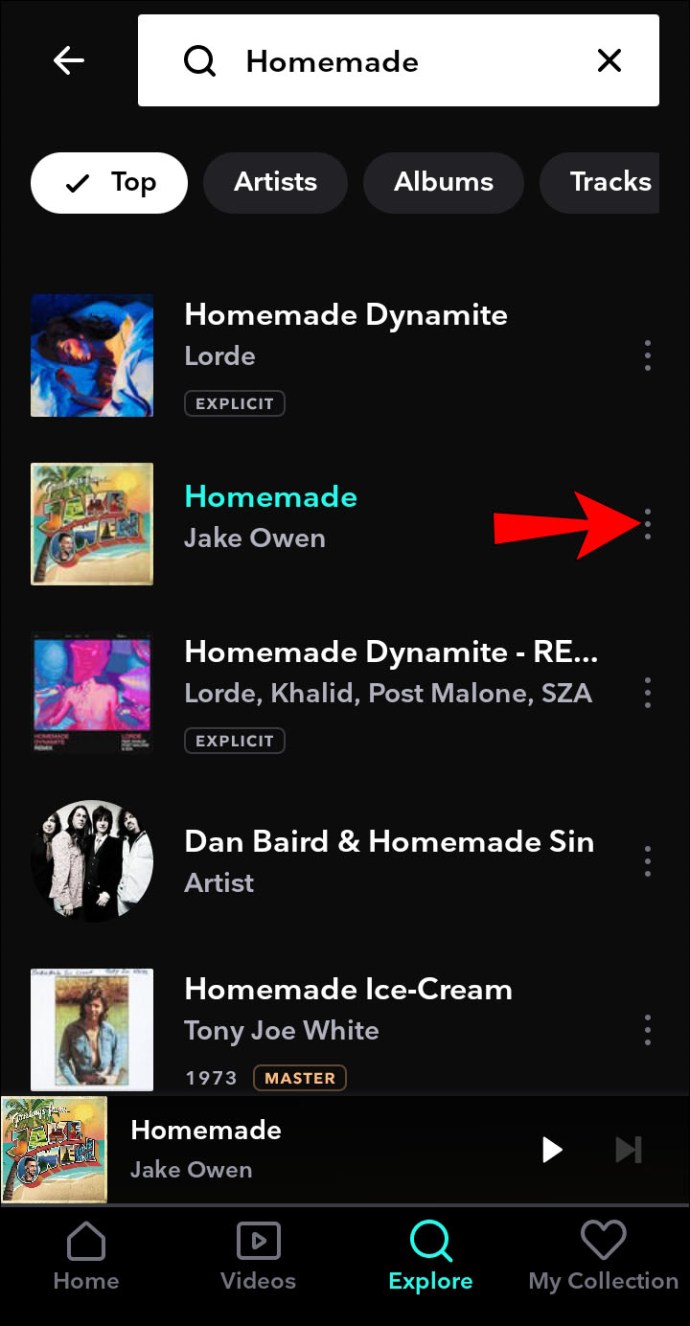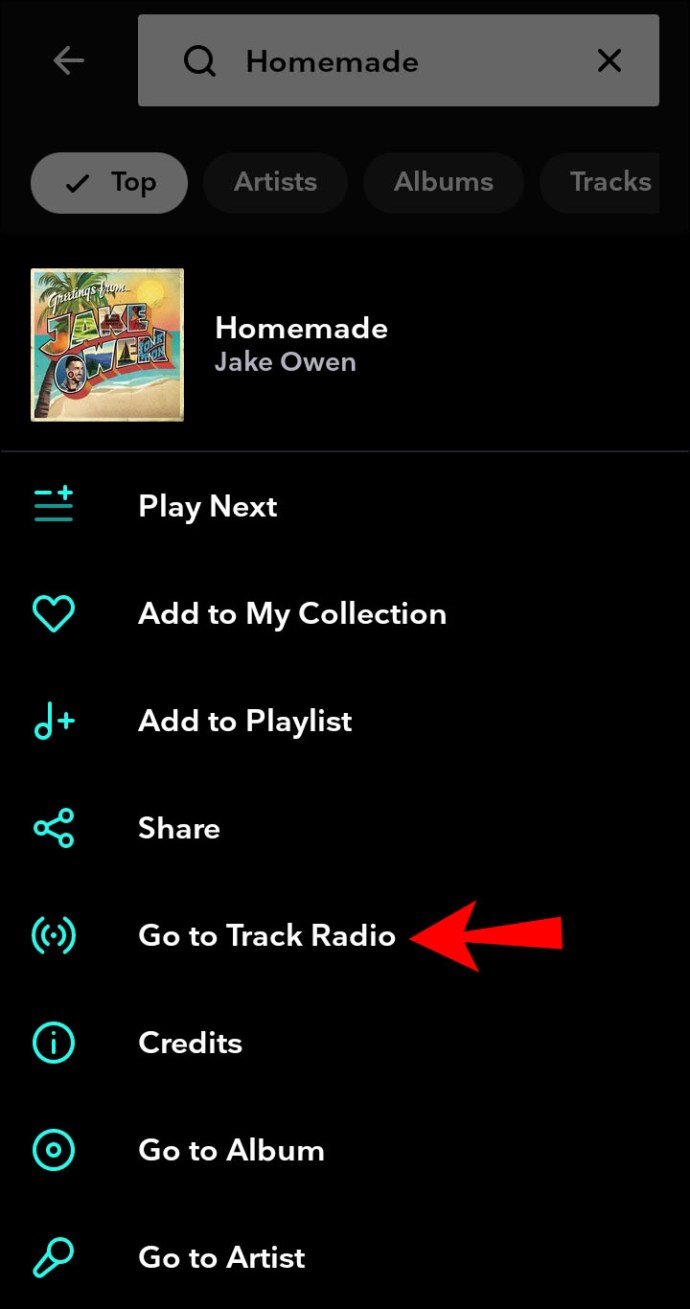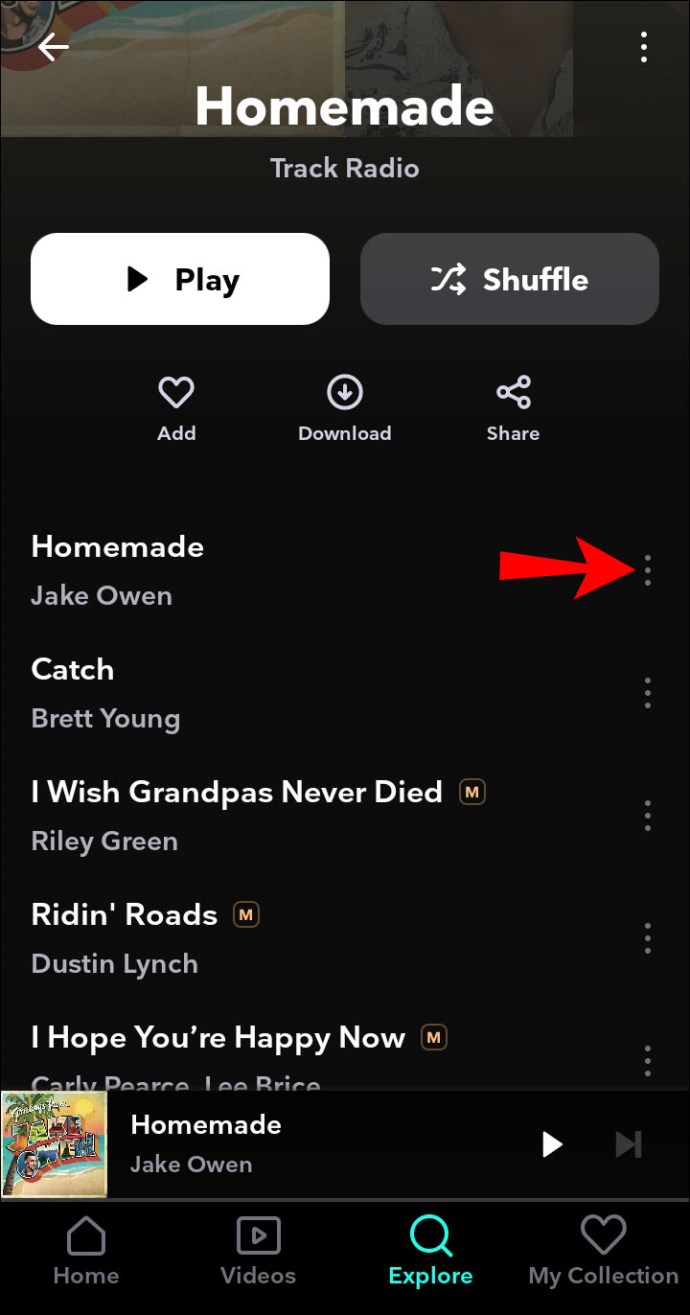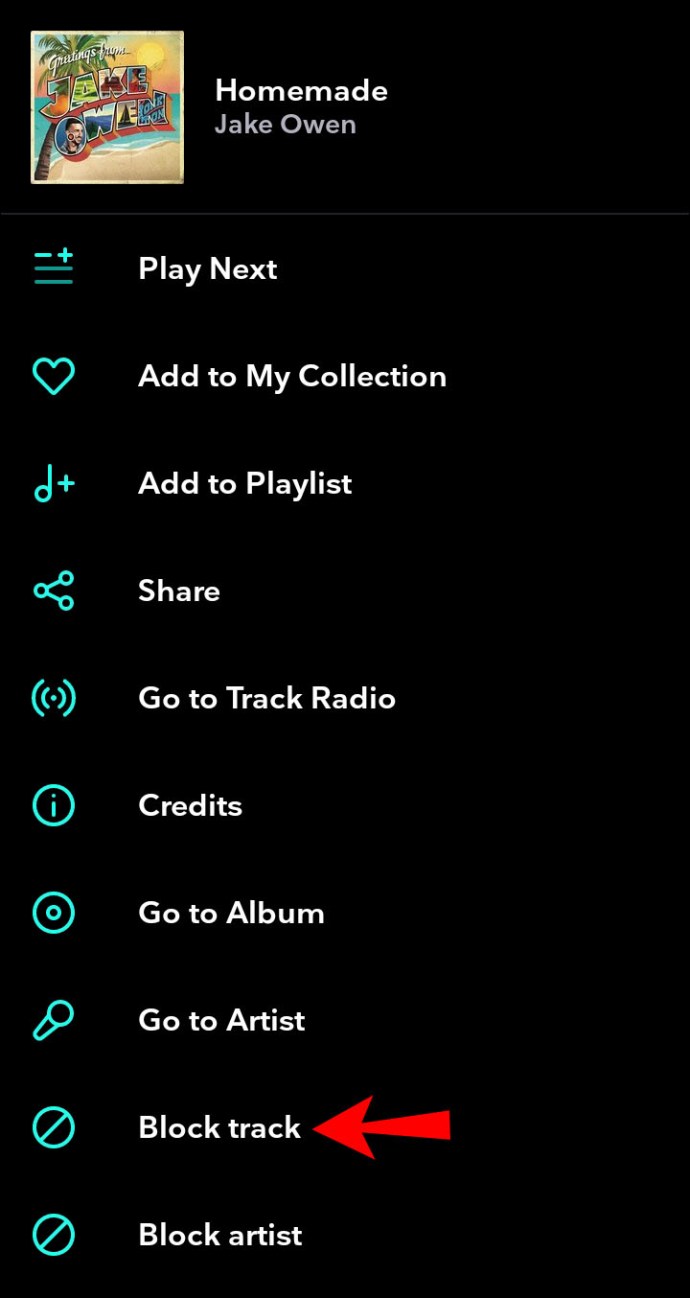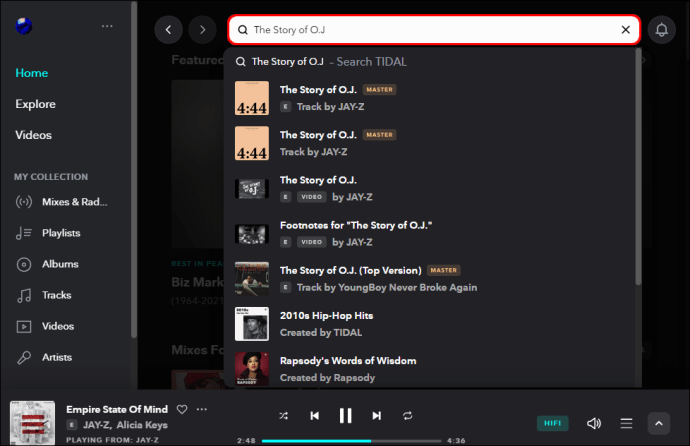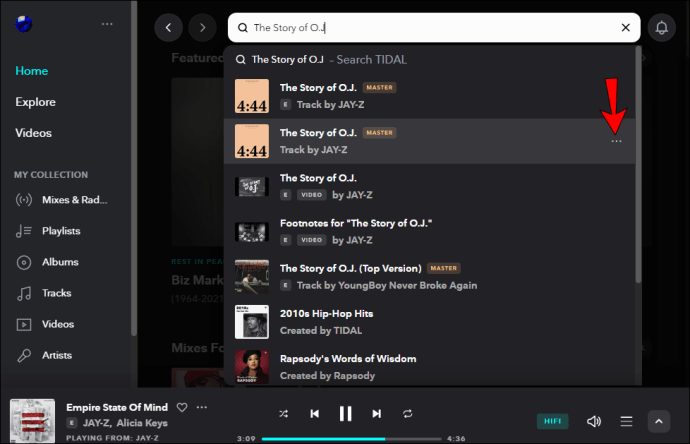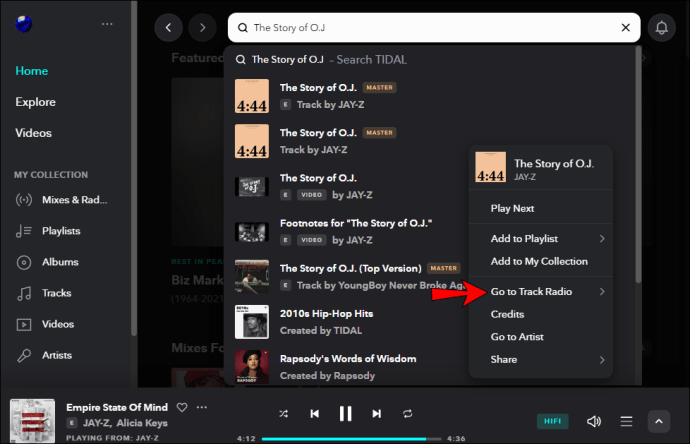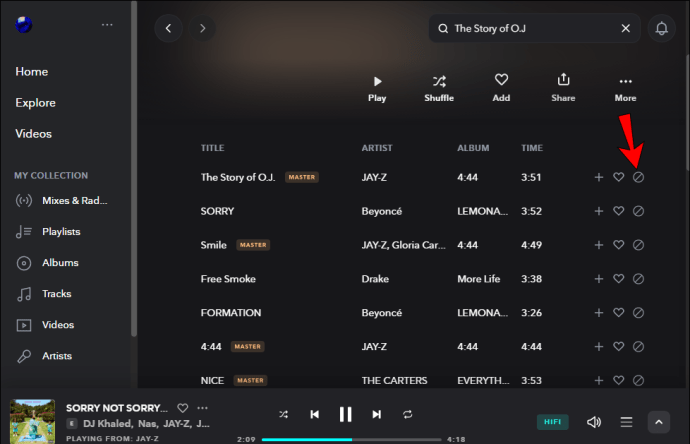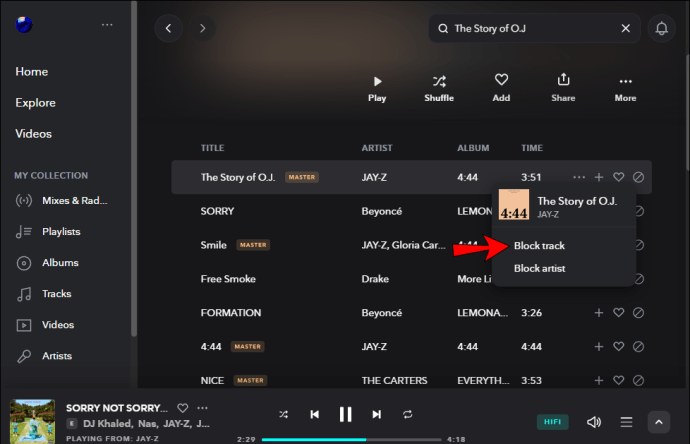Tidalなどのストリーミング音楽サービスで新しい曲を探すのが好きなら、おそらく、単に聴くのが好きではないさまざまなアーティストに出くわしたことでしょう。

ストリーミングサービスでアーティストのブロックを有効にするのは問題があるかもしれませんが、Tidalは数年前にこのオプションを導入した数少ないものの1つです。アーティストをブロックする方法を学ぶことで、プレイリストをパーソナライズして、好きでサポートしている音楽だけを聴くことができます。
読み続けてください。Tidalでアーティストをブロックすることについて知っておく必要のあるすべてのことと、その他の便利な機能について説明します。
iPhoneでTidalのアーティストをブロックする方法
Tidalアプリを使用して、聞きたくないアーティストをミュート/ブロックできます。 「マイミックス」とアーティストとトラックのラジオプレイリストでのみアーティストをブロックできることに注意してください。
アーティストをブロックした後も検索はできますが、アーティストの曲はプレイリストに表示されません。
- Tidalアプリを開きます。
- 「探索」をタップします。画面の下部にある虫眼鏡アイコンです。
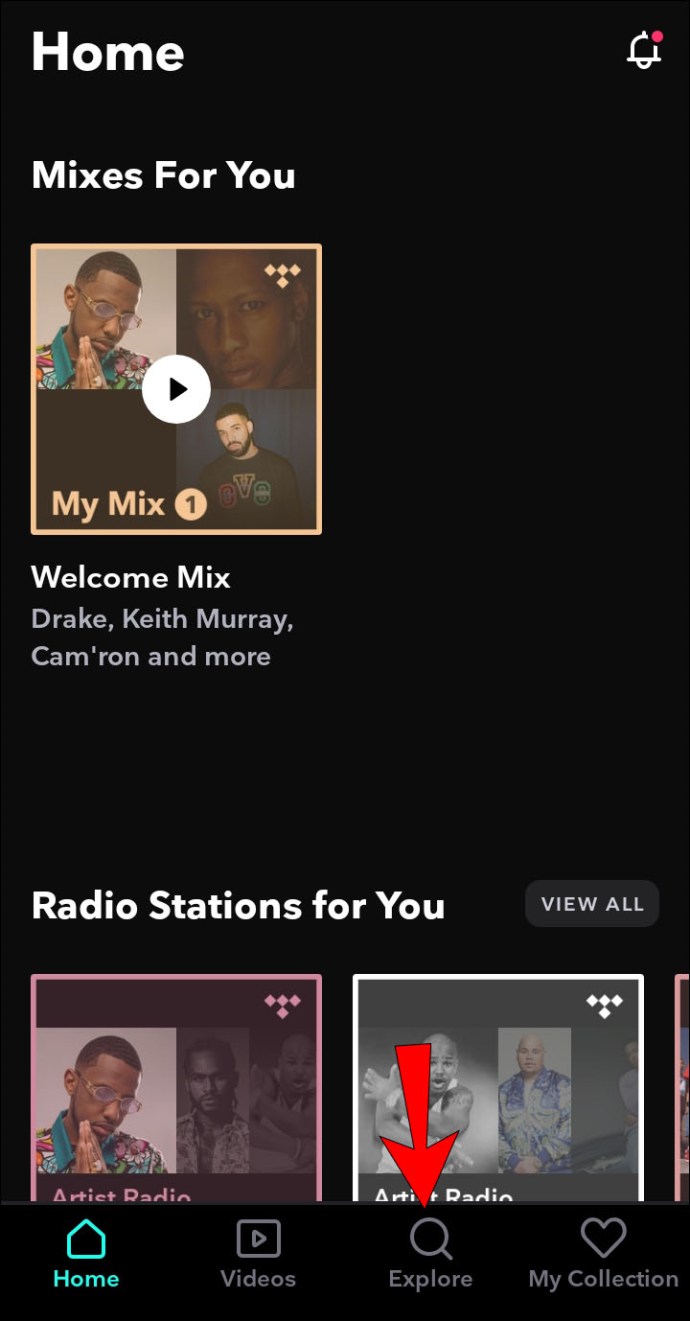
- ブロックしたいアーティストを検索します。
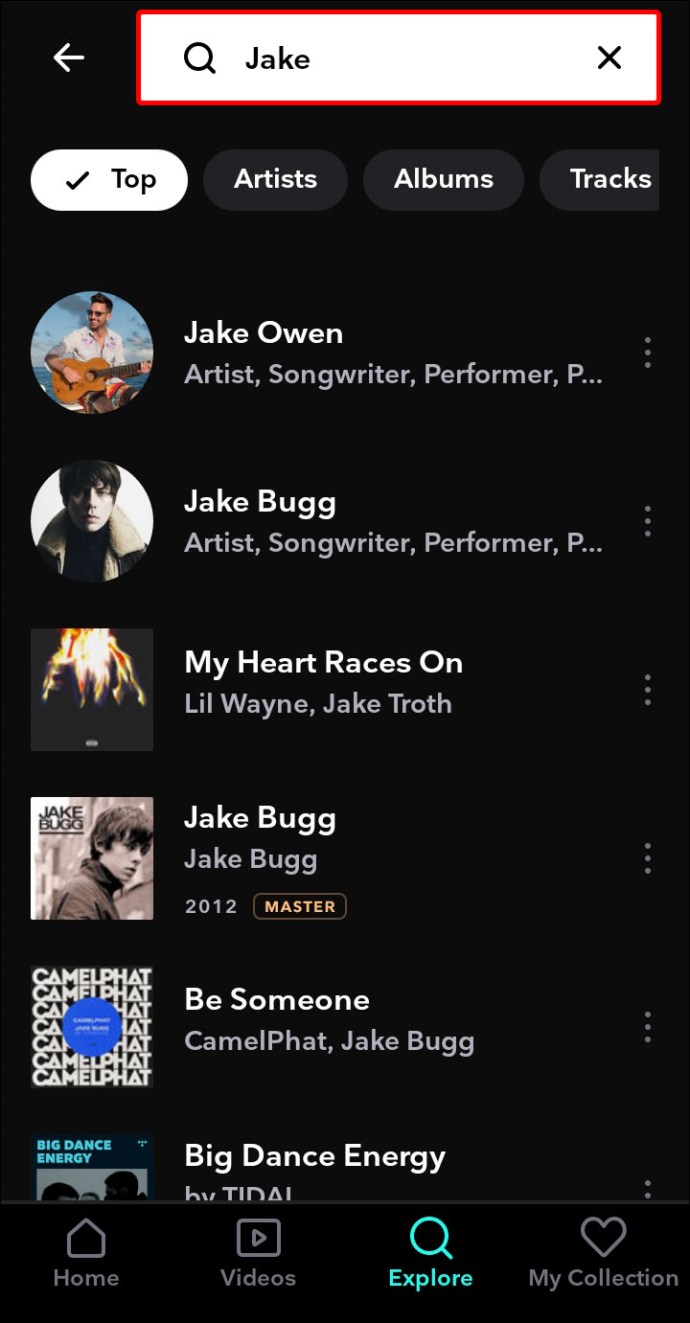
- アーティスト名の下にある[アーティストラジオ]をタップします。
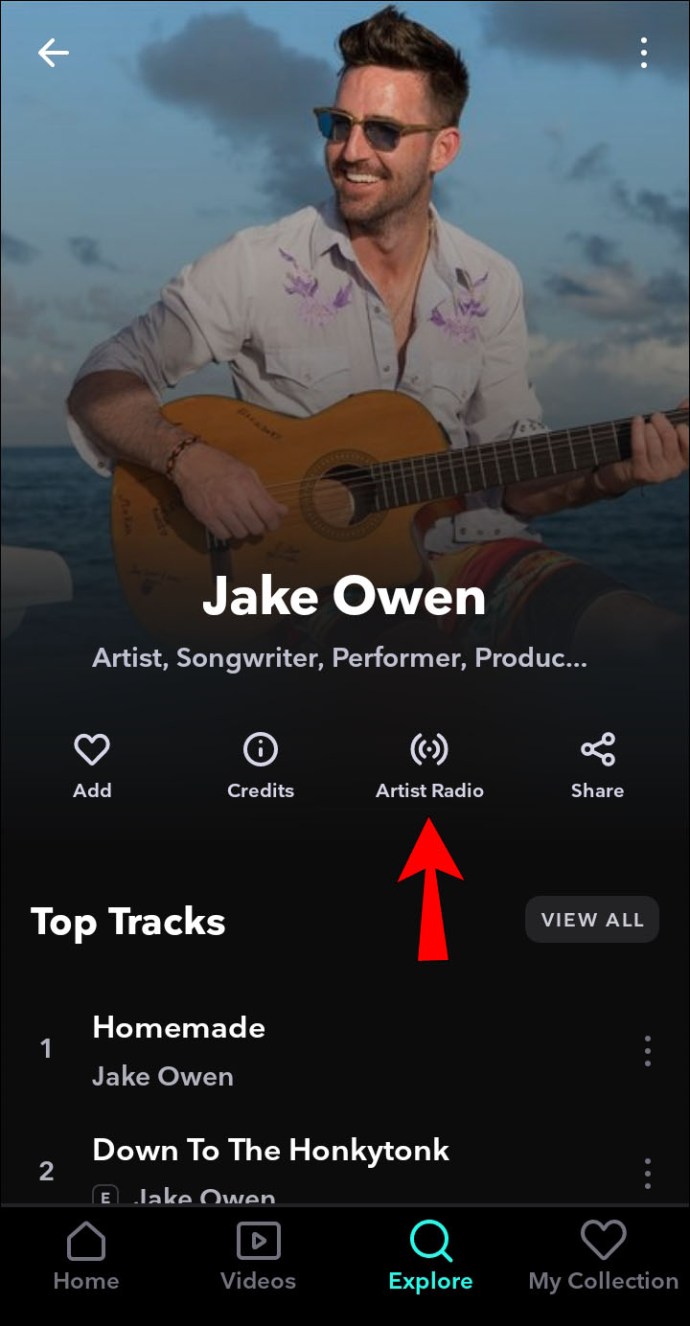
- ブロックしたいアーティストの曲を検索し、その横にある3つのドットをタップします。
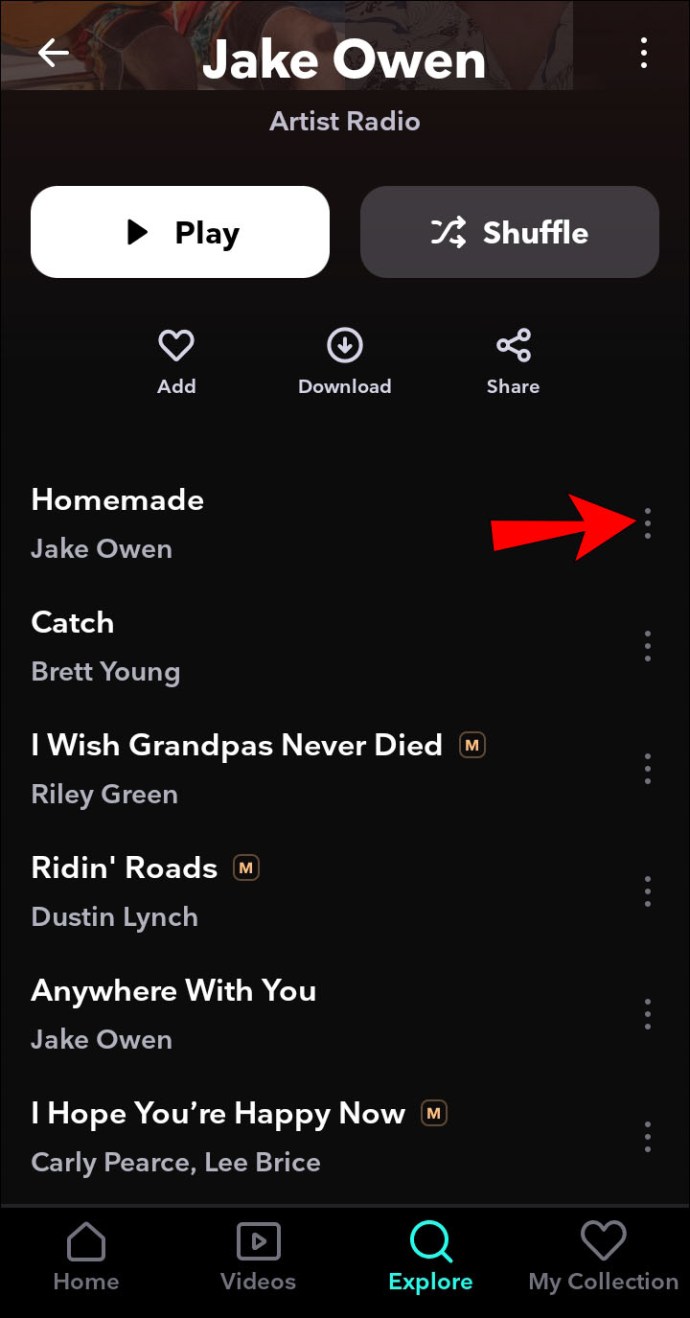
- 下にスクロールして、[アーティストをブロック]をタップします。
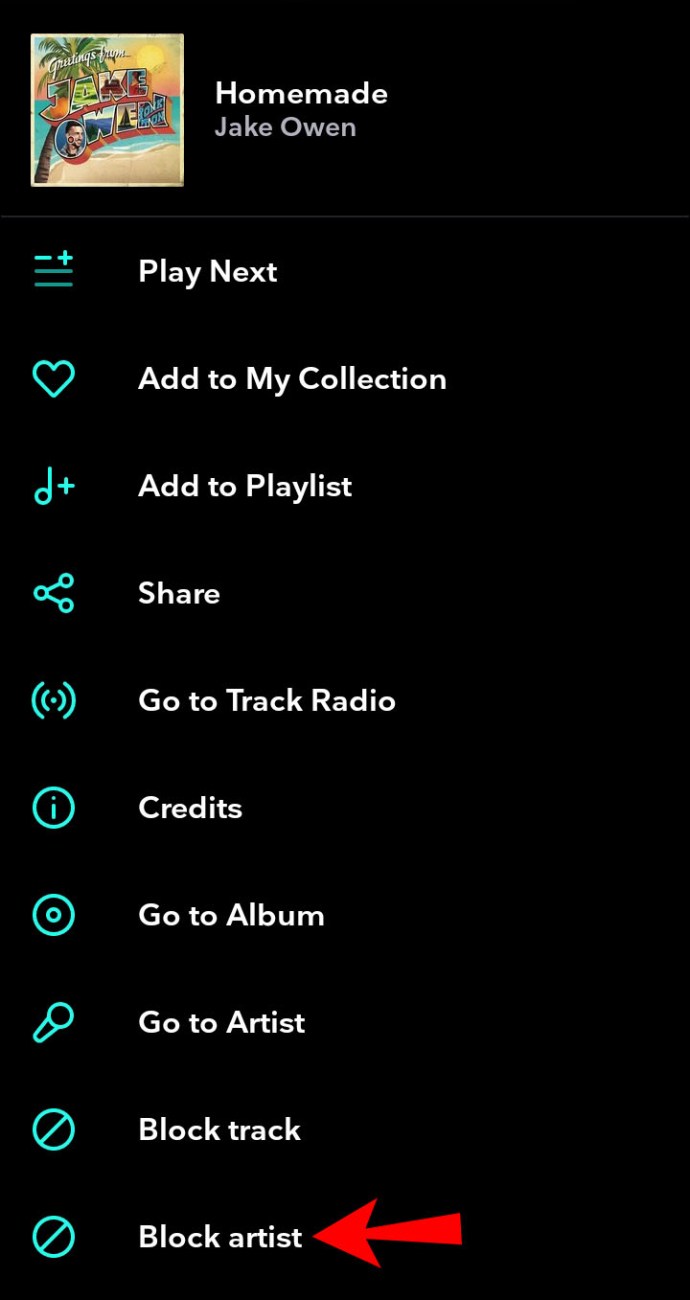
「マイミックス」プレイリストを聴いているときに、聴きたくないアーティストに出くわした場合は、上記の手順を繰り返してブロックすることができます。
AndroidデバイスでTidalのアーティストをブロックする方法
- Tidalアプリを開きます。
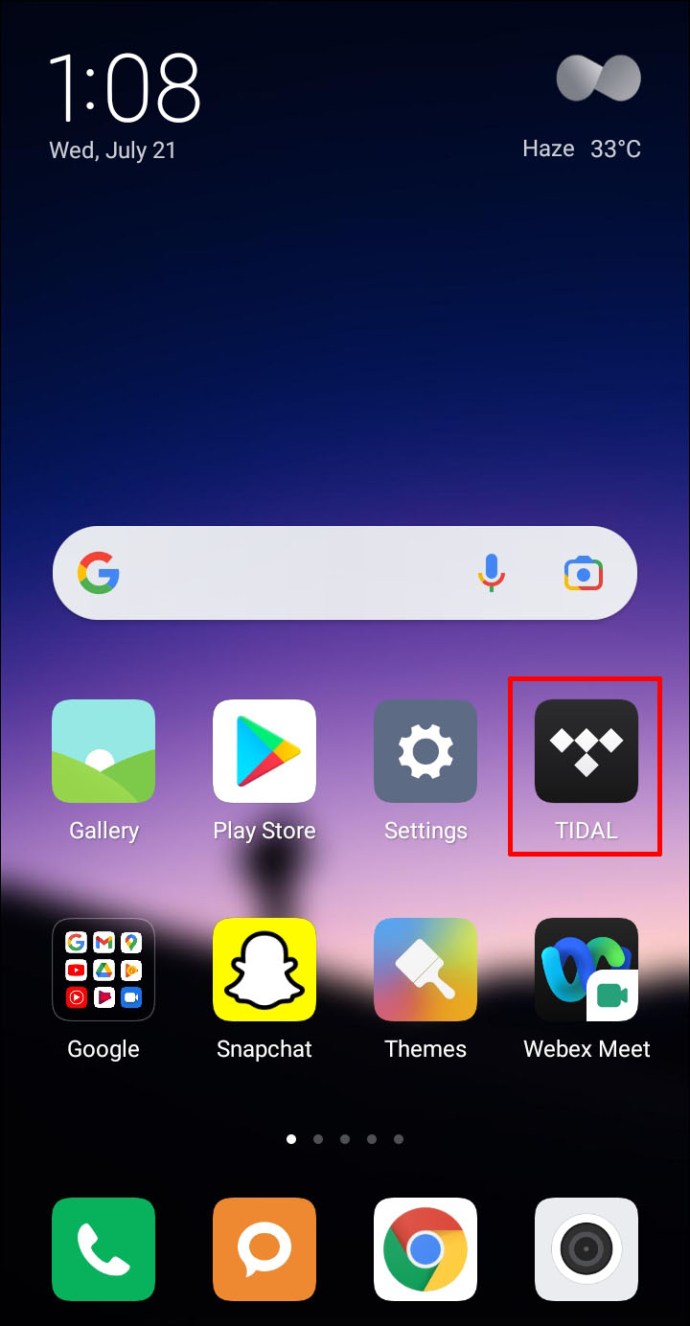
- 「探索」をタップします。
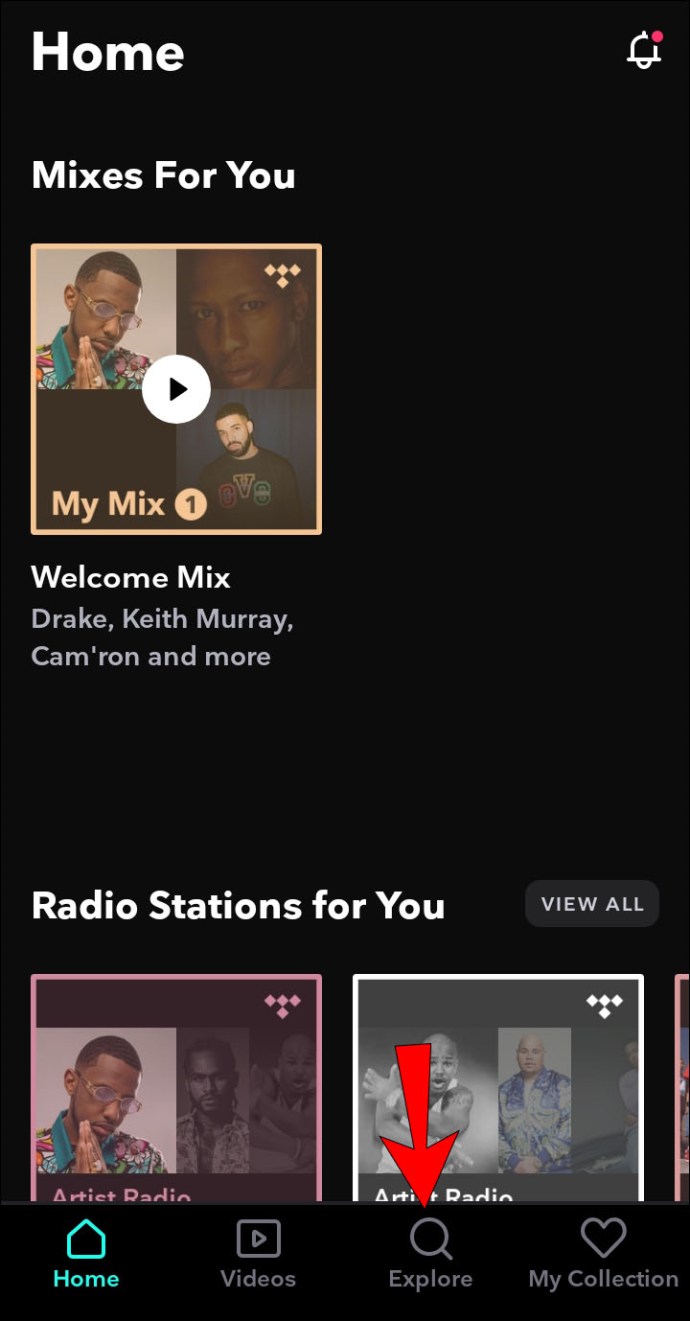
- ブロックしたいアーティストを検索します。
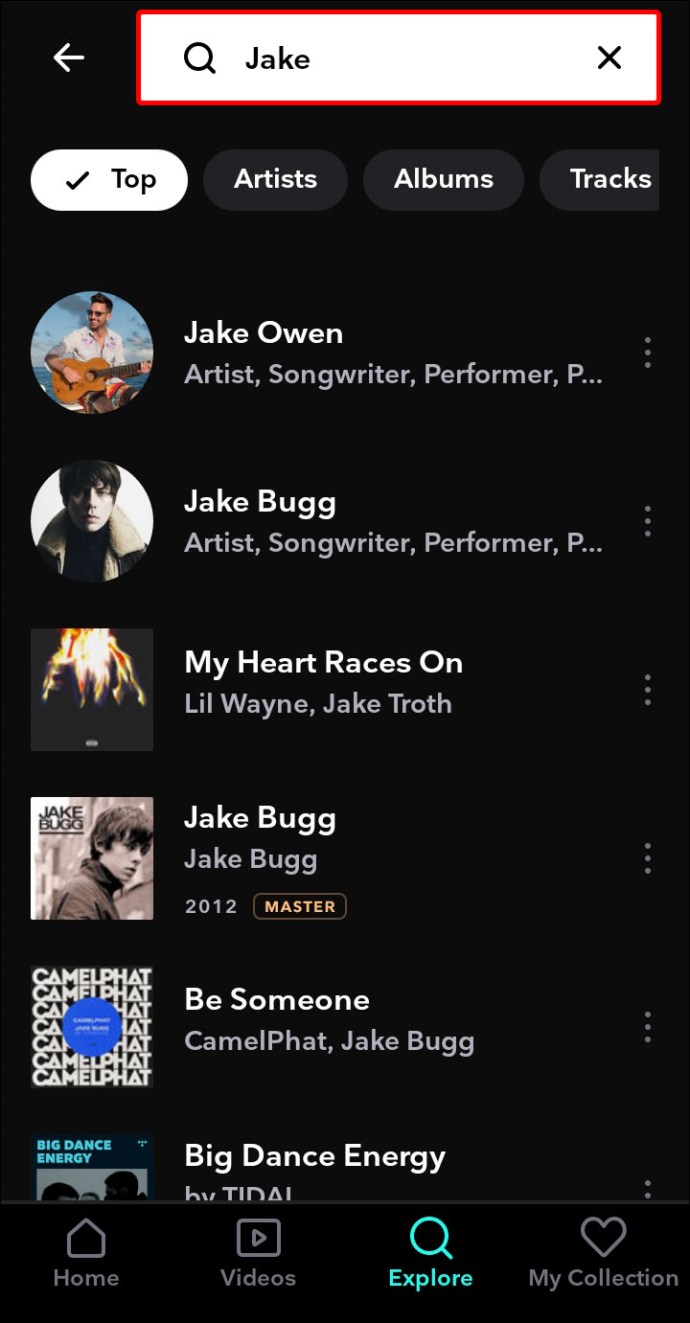
- アーティスト名の下にある[アーティストラジオ]をタップします。
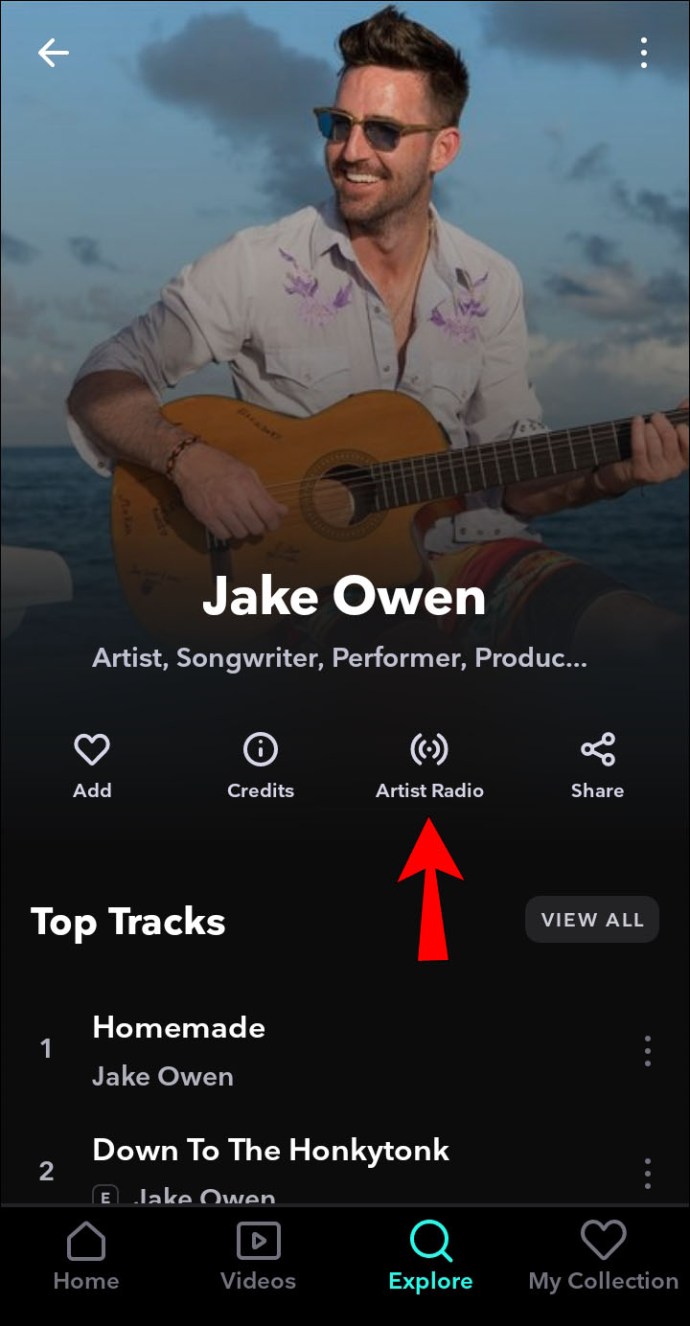
- アーティストの曲を探し、その横にある3つのドットをタップします。
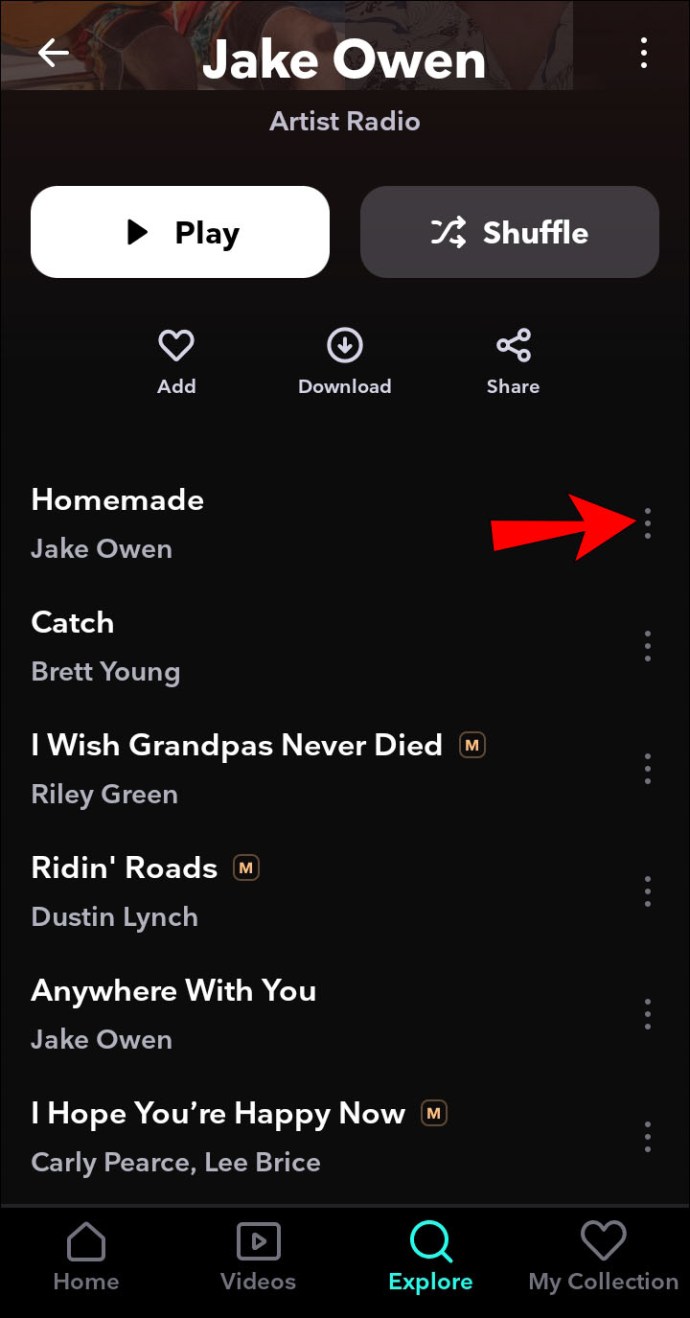
- 下にスクロールして、[アーティストをブロック]をタップします。
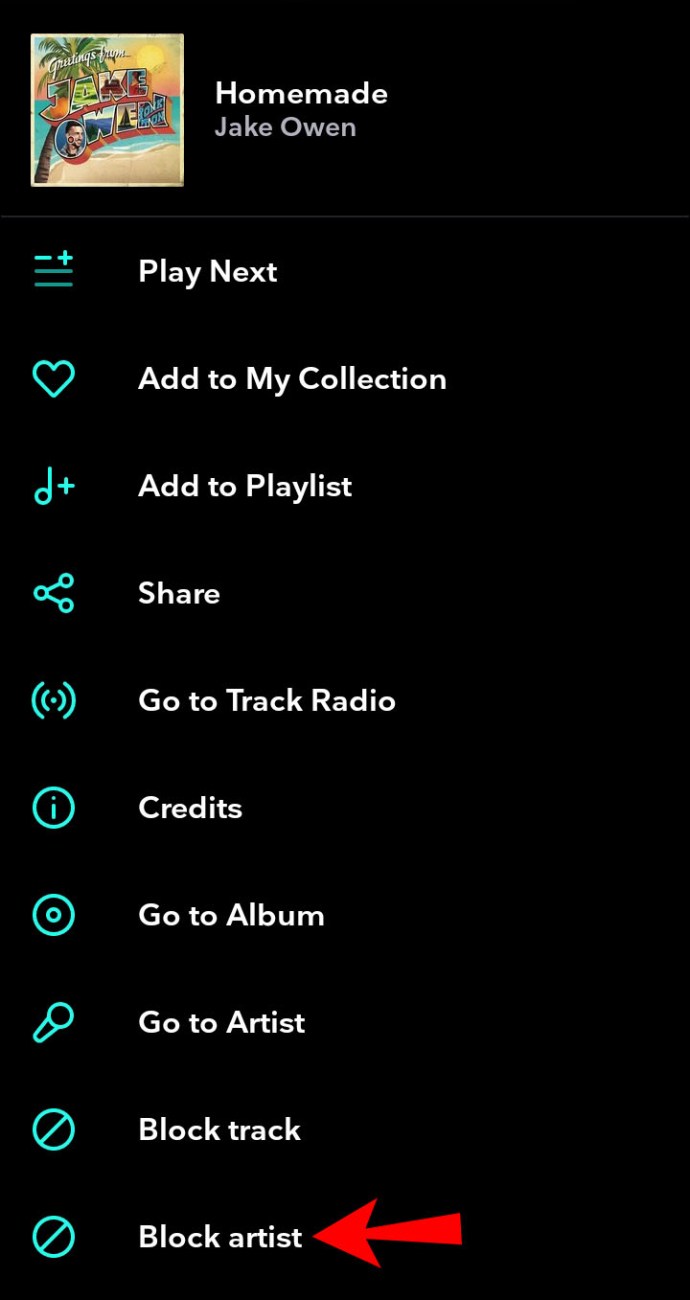
「マイミックス」プレイリストでアーティストに出会った場合は、アーティストをブロックすることもできます。
PCでTidalのアーティストをブロックする方法
- //listen.tidal.com/にアクセスします。

- あなたのアカウントにログイン。
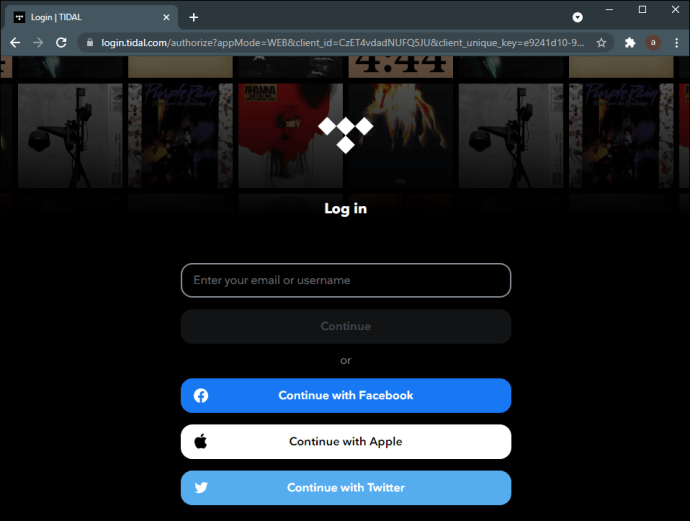
- ブロックしたいアーティストを検索します。検索バーは右上隅にあります。
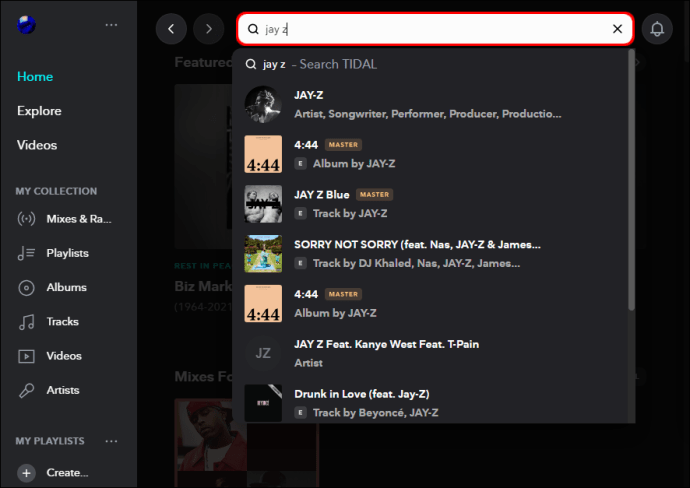
- 「ArtistRadio」をタップします。
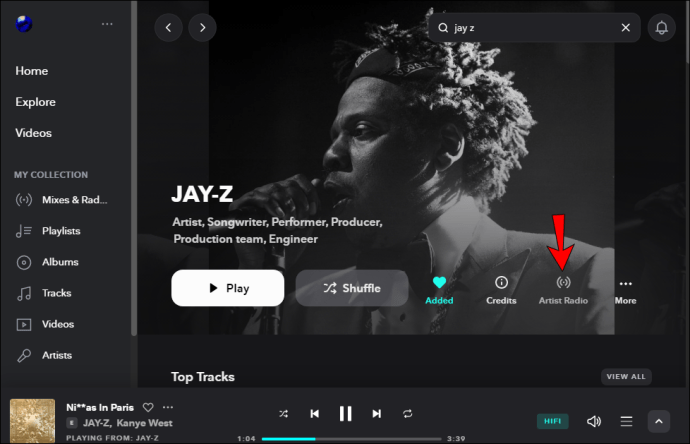
- 選択したアーティストの曲を見つけて、円とスラッシュの付いたアイコンをタップします。行の最後のアイコンです。
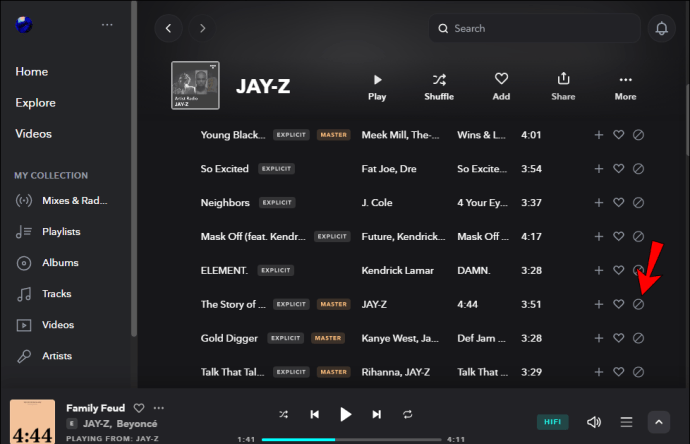
- 「ブロックアーティスト」をタップします。
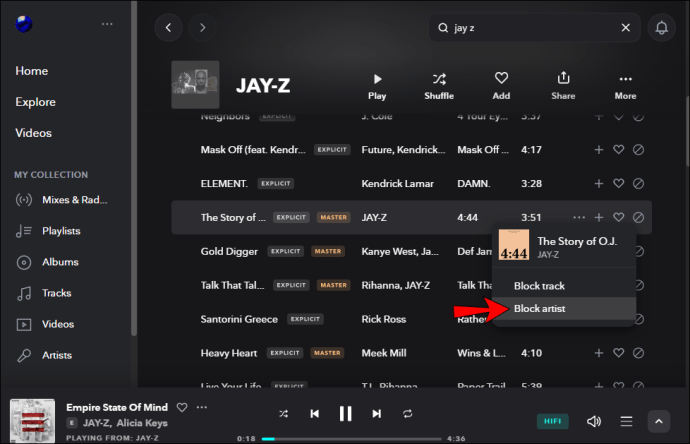
潮汐でトラックをブロックする方法は?
アーティストは好きだが、1つ以上の曲が気に入らない場合は、Tidalで特定のトラックのみをブロックできることを知っていただければ幸いです。
AndroidまたはiPhoneでTidalのトラックをブロックする方法
- Tidalアプリを開きます。
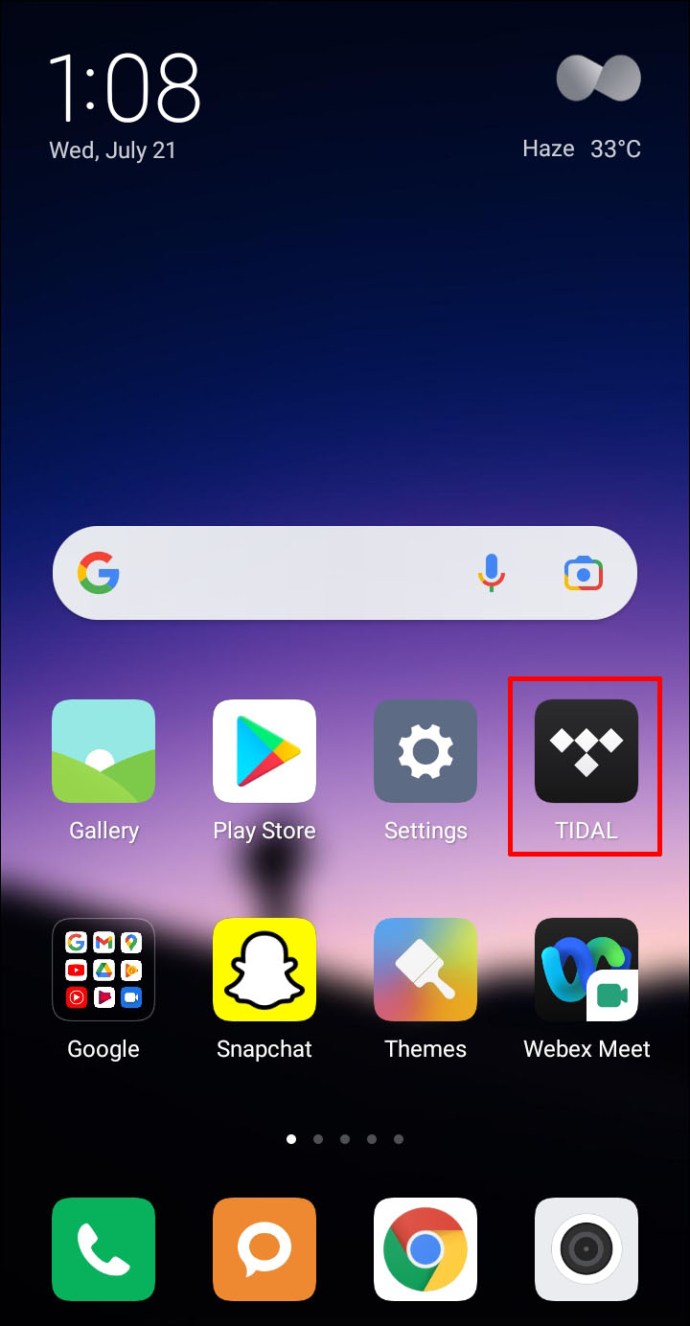
- ブロックしたい曲を検索します。
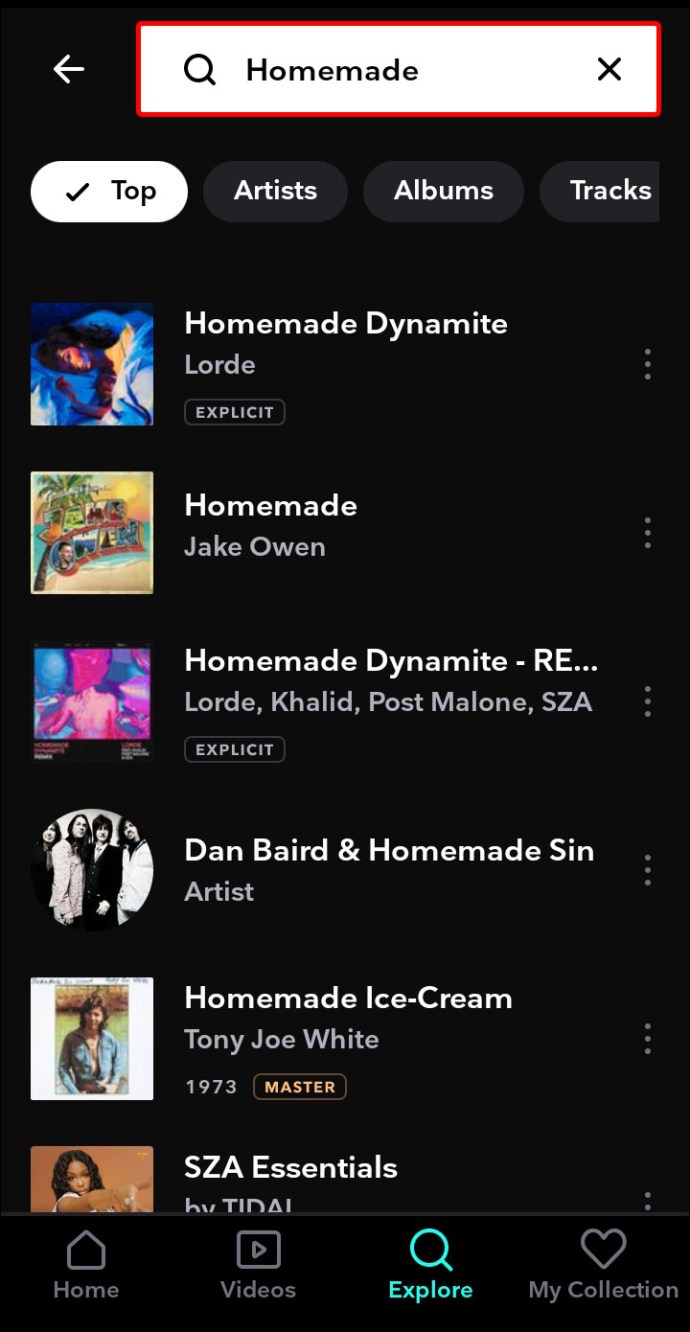
- その横にある3つのドットをタップします。
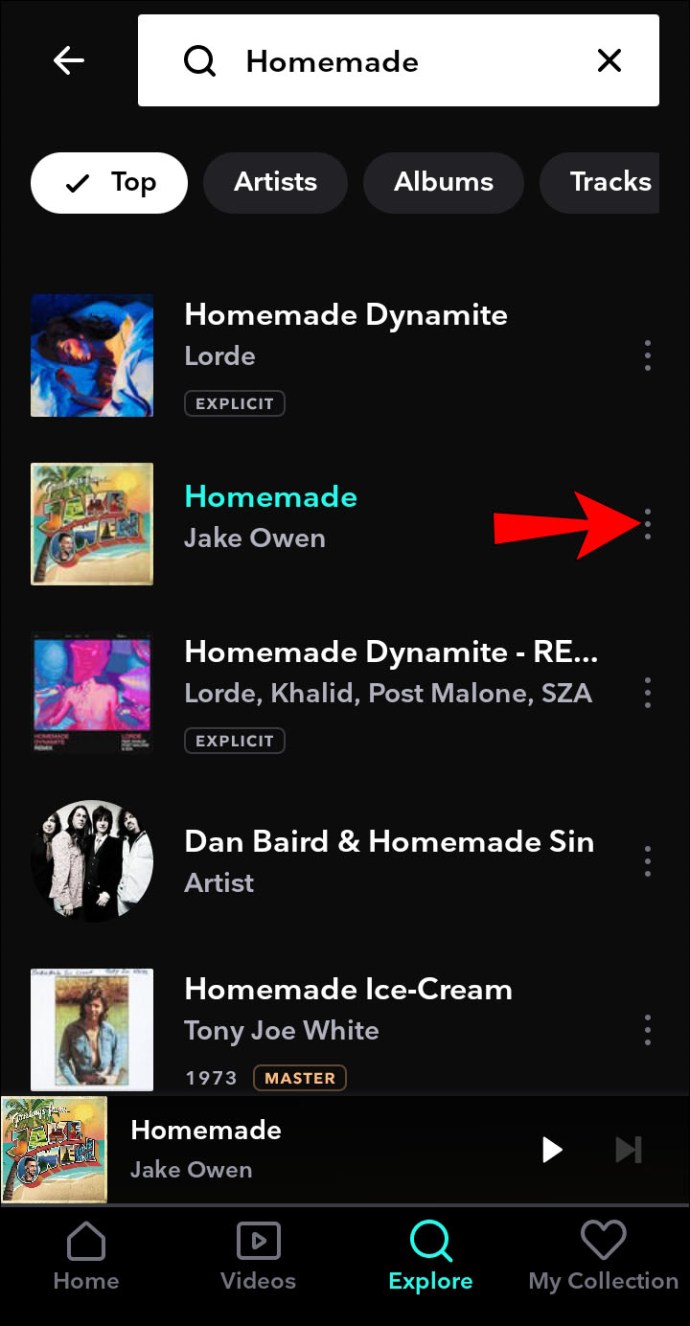
- 「ラジオの追跡に移動」をタップします。
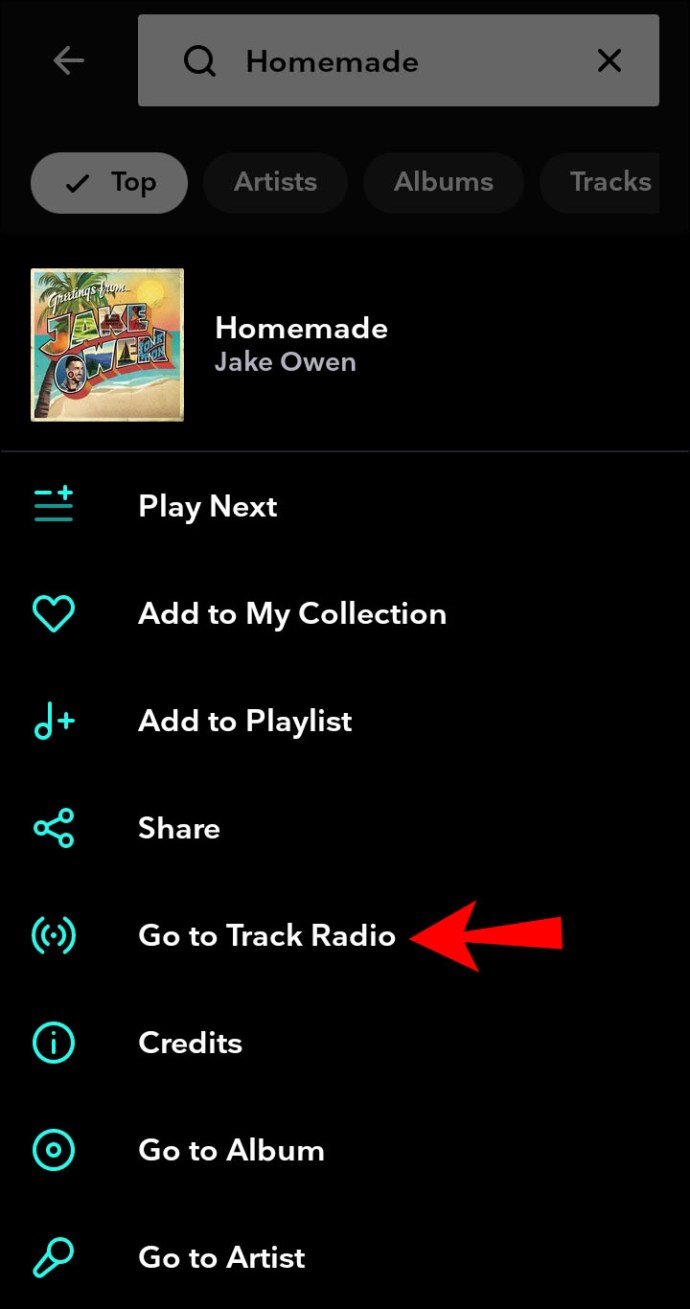
- トラックの横にある3つのドットをタップします。リストの一番上にあるはずです。
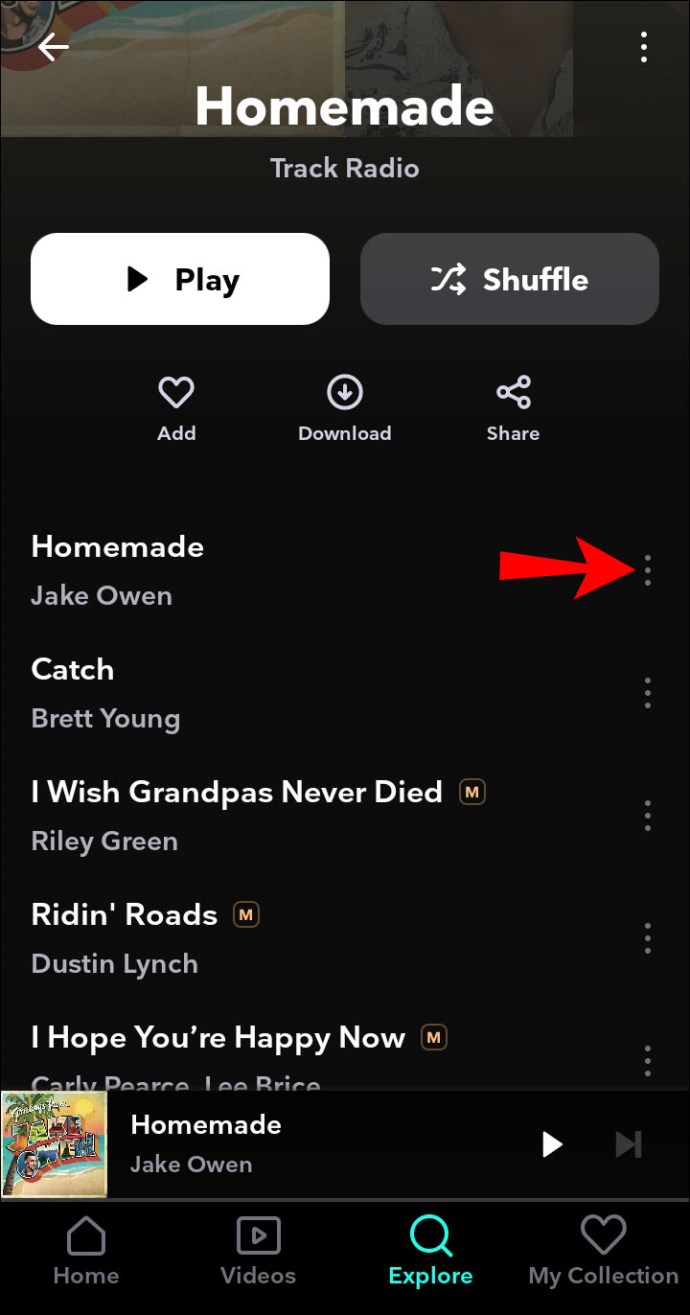
- 下にスクロールして、[トラックをブロック]をタップします。
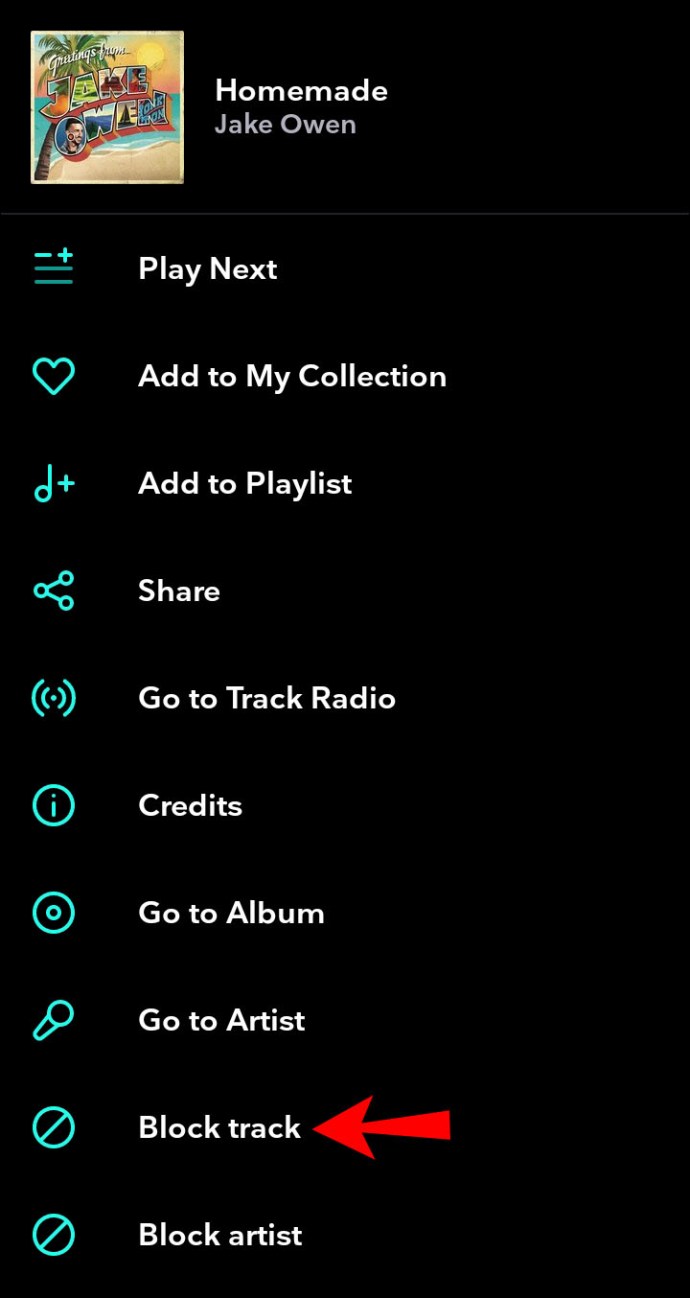
同じメニューからアーティストをブロックすることもできます。
PCでTidalのトラックをブロックする方法
- //listen.tidal.com/にアクセスします。

- ブロックしたい曲を検索します。
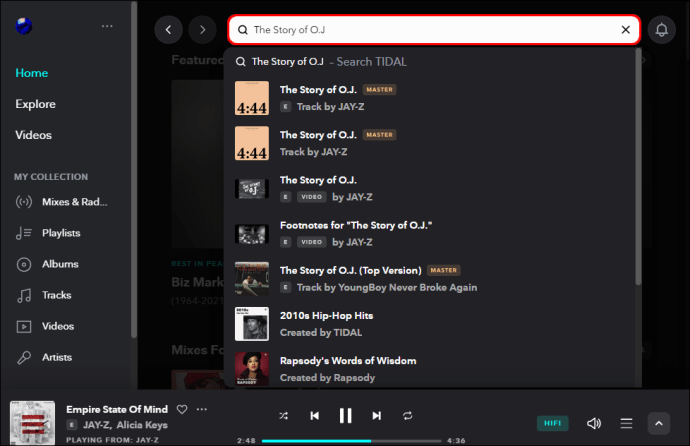
- その横にある3つのドットをタップします。
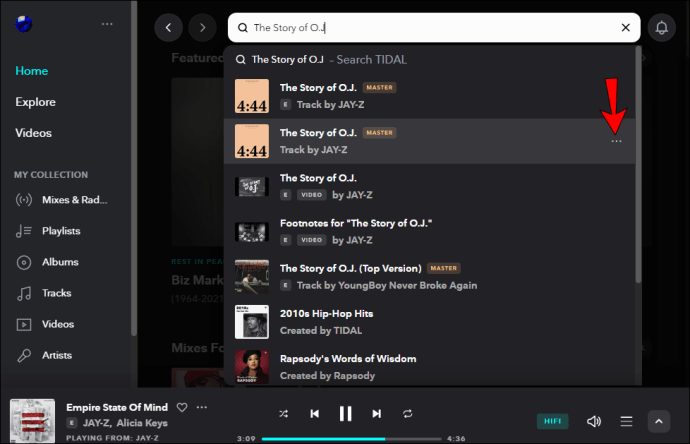
- 「ラジオの追跡に移動」をタップします。
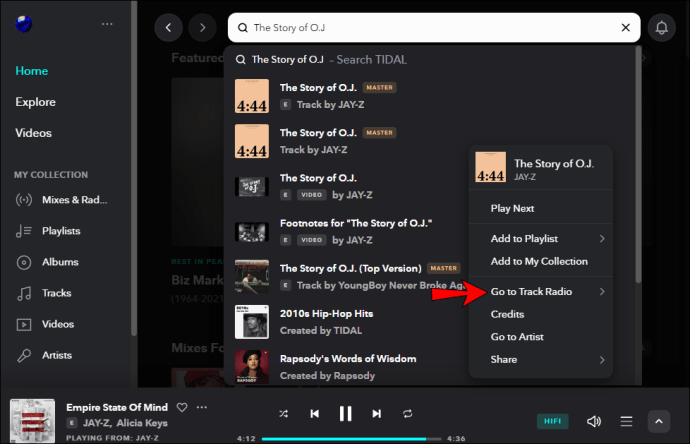
- 円とスラッシュが付いたアイコンをタップします。
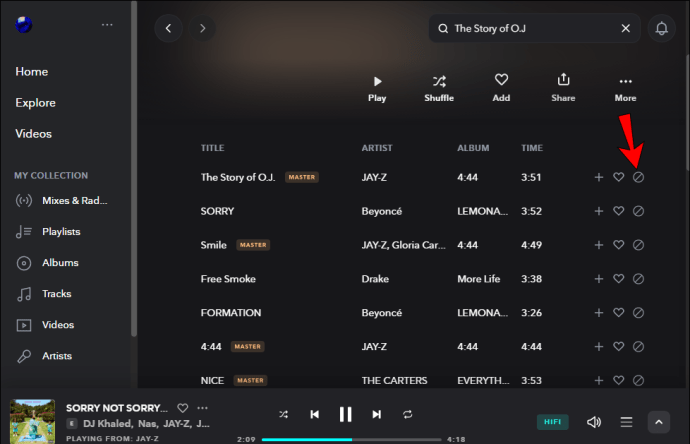
- 「トラックをブロック」をタップします。
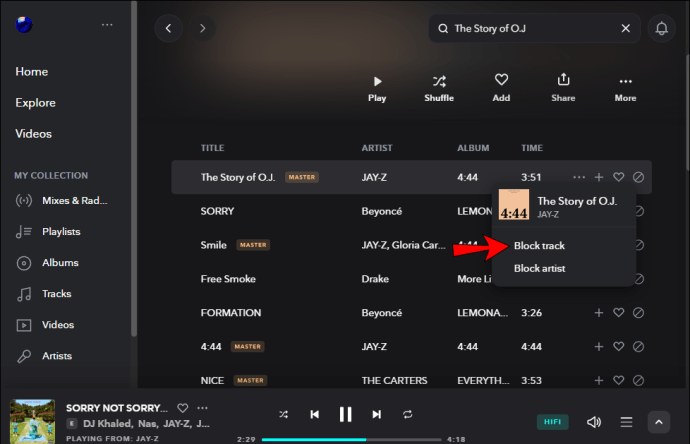
誤ってアーティストをブロックしたり、気が変わった場合は、スマートフォンアプリまたはウェブプレーヤーからアーティストのブロックを解除できます。
AndroidまたはiPhoneのTidalでアーティストのブロックを解除する方法
1.Tidalアプリを開きます。
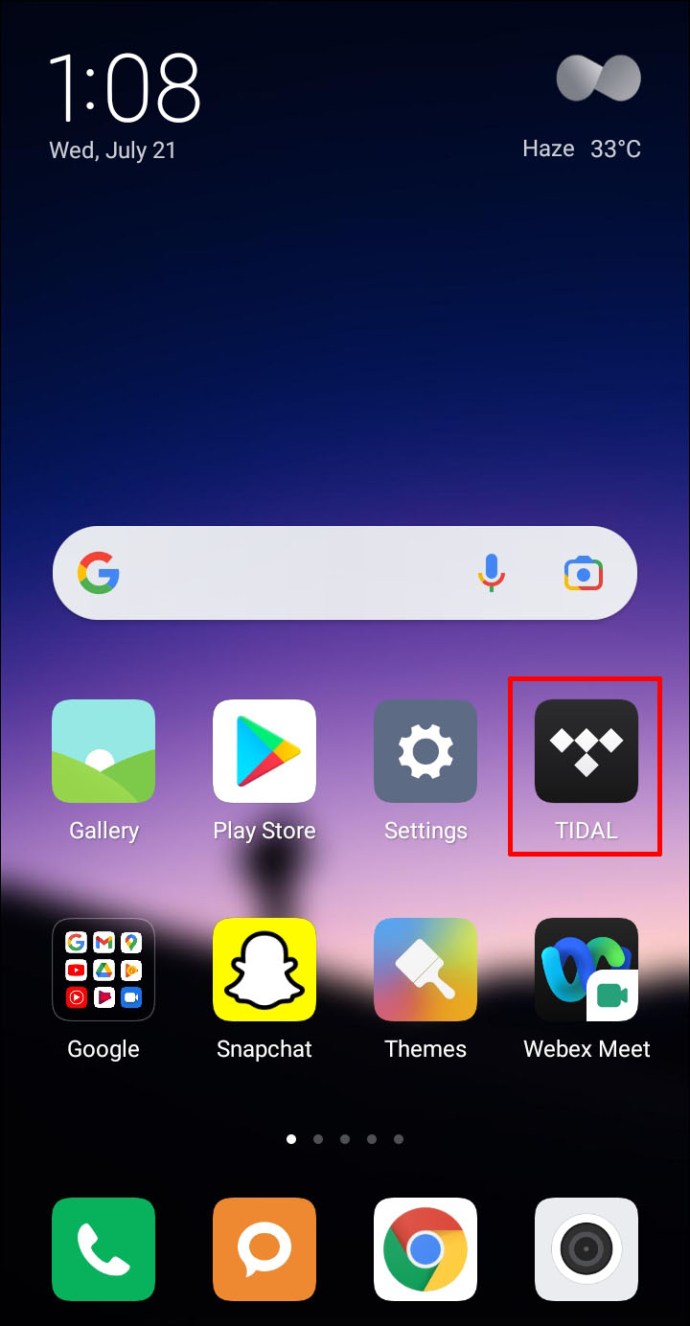
2.「マイコレクション」をタップします。

3.右上隅にある歯車のアイコンをタップします。

4. [マイコンテンツ]で、[ブロック]をタップします。

5.ブロックされたアーティストのリストが表示されます。ブロックを解除したいものの横にある「ブロックを解除」をタップします。

PCのTidalでアーティストのブロックを解除する方法
1.//listen.tidal.com/にアクセスします。

2.左上隅にある3つのドットをタップします。

3.「設定」をタップします。

4.「ストリーミング」タブに移動します。

5. [マイコンテンツ]で、[ブロック]をタップします。

6. [アーティスト]タブに移動します。

7.ブロックを解除するアーティストの横にある[ブロックを解除]をタップします。

津波に乗る
優れた音質と、独占コンテンツを含む数百万のトラックへのアクセスが必要な場合は、Tidalが最適です。多くの便利な機能の中で、Tidalを使用すると、気に入らないアーティストやトラックをミュートできます。 Tidalでアーティストをブロックする方法を学ぶ以外に、Tidalが提供するさまざまなオプションについて学ぶことを同じように楽しんだことを願っています。
あなたの好きなストリーミングサービスは何ですか? Tidalを使ったことがありますか?下記のコメント欄で教えてください。